Come esportare i dati degli utenti di WordPress in un file CSV
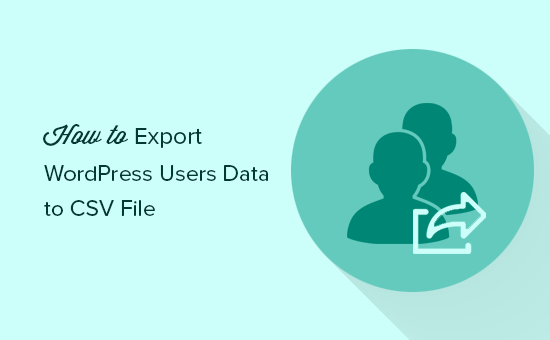
Vuoi esportare i dati degli utenti di WordPress in un file CSV? A volte potresti aver bisogno dei dati dell'utente da aggiungere a un nuovo sito Web o da utilizzare in altre campagne di marketing. Gli strumenti di esportazione di WordPress predefiniti non ti consentono di esportare account utente. In questo articolo, ti mostreremo come esportare facilmente i dati degli utenti di WordPress in un file CSV.
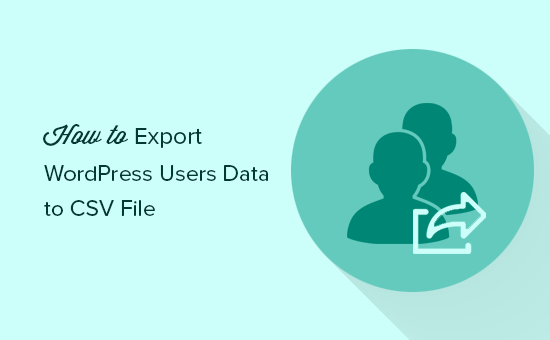
Quando e perché esportare i dati degli utenti di WordPress in un file CSV
Lo strumento di esportazione WordPress predefinito non include gli account utente. Ti consente di creare account utente durante l'importazione, solo se questi hanno contenuto. Ciò esclude i ruoli utente senza privilegi di scrittura come abbonati o clienti in un negozio di e-commerce.
Se stai spostando un sito Web WordPress, i dati dell'utente saranno già inclusi nel backup del tuo database WordPress. Che cosa succede se si desidera spostare solo i dati utente e non l'intero sito Web?
Molte aziende e proprietari di siti potrebbero voler utilizzare i dati dell'utente nelle loro piattaforme CRM, elenchi di e-mail o altre campagne di marketing.
Questo è quando avrai bisogno di uno strumento per esportare facilmente i dati degli utenti in un file CSV. Si tratta di file di testo semplice in cui ogni campo dati utente è separato da una virgola. I file CSV possono essere aperti in qualsiasi software di foglio di calcolo come Fogli Google, Microsoft Excel, ecc.
Detto questo, diamo un'occhiata a come esportare facilmente i dati degli utenti di WordPress in un file CSV.
Esportare i dati utente di WordPress in un file CSV
La prima cosa che devi fare è installare e attivare il plugin Esporta utenti in CSV. Per ulteriori dettagli, consulta la nostra guida passo passo su come installare un plug-in di WordPress.
Dopo l'attivazione, è necessario visitare Utenti »Esporta utenti in CSV pagina per configurare le impostazioni del plugin.

Seleziona il ruolo utente che desideri esportare o seleziona "Ogni ruolo". Il plugin consente inoltre di selezionare un intervallo di date per scaricare solo gli utenti che si sono iscritti tra quel periodo.
Al termine, fai clic sul pulsante di esportazione per continuare.
Il plugin preparerà un file CSV contenente i dati dell'utente e lo invierà come download. Una volta scaricato, puoi aprire quel file in un foglio di calcolo o importarlo in altri programmi.
Questo è tutto, speriamo che questo articolo ti abbia aiutato a esportare i dati degli utenti di WordPress in un file CSV. Potresti anche voler vedere la nostra mega lista di pratici suggerimenti, trucchi e hack di WordPress per principianti.
Se questo articolo ti è piaciuto, ti preghiamo di iscriverti al nostro canale YouTube per le esercitazioni video di WordPress. Puoi anche trovarci su Twitter e Facebook.


